初めてMacを使う初心者が最初に見た情報とやった作業
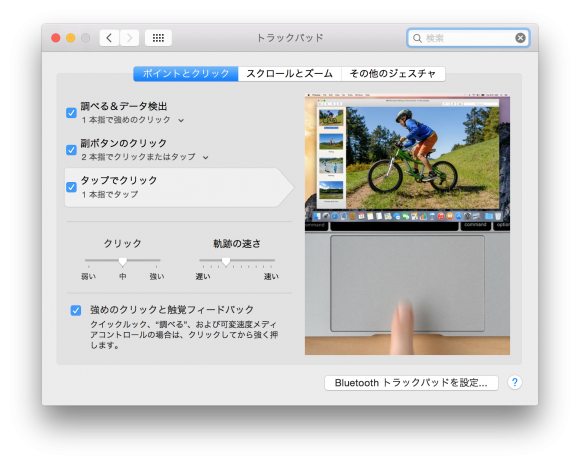
ども、takanaです。
今朝MacBookが届きまして、(ほぼ)生まれて初めてのOS Xを楽しんでいます。
何はなくともキーボードショートカット
OS X、初心者が触ってもそれほど困ることなく使えてしまうところがあるのですが、最初にじれったく感じてしまったのが「キーボードショートカットが分からない」という点。
という訳で、ちょこちょこと作業しつつ「Windowsだったらココで・・・」と思った時には、Appleさんの純正サイトで地道にショートカットを調べつつ作業。
OS X:キーボードショートカット – Apple サポート
あと、以下のサイトさんでは「Windowsでよく使うウィンドウ操作のショートカットをMacでやるには・・・」という書き方をしてくれているので、参考になりました。
【Mac】Windows からの乗り換えの方必見 / ウィンドウ操作でまず覚える & 設定すべき 5つのショートカットキー : C-through the Mac
「無意識に指が動く」というレベルには程遠いですが、よく使うショートカットには少しずつ慣れてきたので、このまま自然と使えるようになっていければよいなと思います。
まとめサイトから情報収集して設定変更
本物の初心者なので、設定については、素直に以下のまとめから自分で内容が分かるものをピックアップして設定。
【Mac初心者必見!】Mac買ったら誰もが必ずやる13の厳選された初期設定2015 – NAVER まとめ
実際に設定して、分かりやすく「やってよかった/やっておこう」と思った設定は以下。
- トラックパッドを「タップでクリック」に設定
パッドを押し込まなくても、軽くタップしただけでクリックしたことになる設定ですね。WindowsPCでは、最初からこうなってるのが多いかと思います。 - バッテリー残量のパーセントを表示させる
そのまんまですが、やっぱり数字で見えた方がなんとなく安心します。 - メニューバーに日付を表示する
これもそのまんまですが、表示できるなら表示しておこうかと。 - 「Dockの設定」でDocのサイズを小さく
最初のサイズでは少し大きすぎるかと感じたので。 - コンピュータ名の変更
私用の端末は全て特定のルールに則って命名しているので。 - ファイアウォールの設定
残念ながら、自己防衛が必要な世知辛い世の中なので・・・。
あとは、ちょこちょこっとアプリをインストールしたら、購入初日の作業としては一区切りですかね。
ではでは。
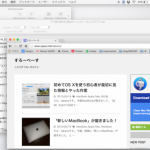

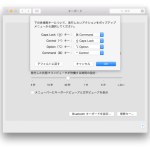

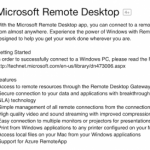

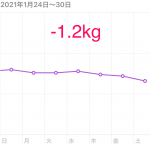

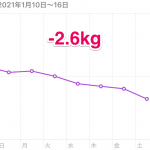



ディスカッション
コメント一覧
まだ、コメントがありません